Διαμόρφωση των λειτουργιών πιστοποίησης
Μπορείτε να διαμορφώσετε τις μεθόδους σύνδεσης χρήστη, συσκευές πιστοποίησης, και άλλες λειτουργίες πιστοποίησης με βάση το περιβάλλον του συστήματος και τις ανάγκες σας.
Διαμόρφωση των μεθόδων σύνδεσης χρήστη και των συσκευών πιστοποίησης
Ορίστε τις μεθόδους σύνδεσης χρήστη (Μέθοδος σύνδεσης) και τις συσκευές πιστοποίησης (Συσκευή πιστοποίησης). Λάβετε υπόψη ότι οι συσκευές πιστοποίησης θα πρέπει να ρυθμιστούν πριν από τη διαμόρφωση των παρακάτω ρυθμίσεων.
1
Εκκινήστε το Remote UI (Απομακρυσμένο περιβάλλον εργασίας). Εκκίνηση του Remote UI (Απομακρυσμένο περιβάλλον εργασίας)
2
Κάντε κλικ στο [Settings/Registration] στη σελίδα πύλης. Η οθόνη του Remote UI (Απομακρυσμένο περιβάλλον εργασίας)
3
Κάντε κλικ στην επιλογή [User Management]  [Authentication Management].
[Authentication Management].
 [Authentication Management].
[Authentication Management].4
Κάντε κλικ στην επιλογή [Basic Settings]  [Edit...].
[Edit...].
 [Edit...].
[Edit...].5
Καθορίστε τις απαιτούμενες ρυθμίσεις.
Επιλέξτε τις μεθόδους σύνδεσης που θέλετε να χρησιμοποιήσετε, και ορίστε αναλυτικές ρυθμίσεις, όπως ρυθμίσεις συσκευής πιστοποίησης.
 Χρήση πιστοποίησης μέσω πληκτρολογίου
Χρήση πιστοποίησης μέσω πληκτρολογίου
Διαμορφώστε τις παρακάτω ρυθμίσεις όταν χρησιμοποιείται πιστοποίηση μέσω πληκτρολογίου.

 [Authenticate With:]
[Authenticate With:]
Επιλέξτε τη συσκευή πιστοποίησης χρηστών.
Επιλέξτε το πλαίσιο ελέγχου για το στοιχείο [Local Device] αν χρησιμοποιείτε τη βάση δεδομένων μέσα στη συσκευή για να διαχειριστείτε πληροφορίες χρηστών.
Όταν χρησιμοποιείται εξωτερικός διακομιστής πιστοποίησης, επιλέξτε το στοιχείο [Server] και ορίστε τον τύπο διακομιστή.
 [Restrict Password Reuse]
[Restrict Password Reuse]
Επιλέξτε αυτό το πλαίσιο ελέγχου, για να απαγορεύσετε την επαναχρησιμοποίηση ενός κωδικού πρόσβασης που έχει χρησιμοποιηθεί ήδη. Θα πρέπει επίσης να διαμορφωθεί ο αριθμός του ιστορικού κωδικών πρόσβασης, ώστε να ταιριάζει με αυτήν τη ρύθμιση.
 [Set Password Change Prohibition Period]
[Set Password Change Prohibition Period]
Επιλέξτε αυτό το πλαίσιο ελέγχου, για να καθορίσετε την περίοδο για την οποία απαγορεύονται οι αλλαγές κωδικού πρόσβασης. Καθορίστε επίσης την περίοδο λήξης.
 Διαμόρφωση αναλυτικών ρυθμίσεων για τις λειτουργίες πιστοποίησης
Διαμόρφωση αναλυτικών ρυθμίσεων για τις λειτουργίες πιστοποίησης
Μπορείτε να διαμορφώσετε αναλυτικές ρυθμίσεις για τις λειτουργίες ατομικής πιστοποίησης.
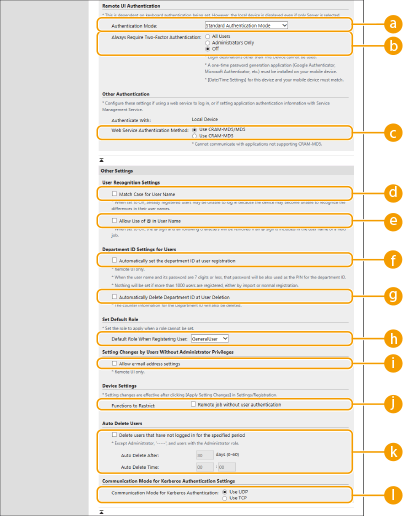
 [Authentication Mode:]
[Authentication Mode:]
Επιλέξτε τη λειτουργία πιστοποίησης που θα χρησιμοποιείται για σύνδεση στο Remote UI (Απομακρυσμένο περιβάλλον εργασίας). Όταν είναι επιλεγμένο το στοιχείο [Guest Authentication Mode], οι χρήστες που δεν έχουν καταχωριστεί μπορούν επίσης να συνδέονται κάνοντας κλικ στο [Log In (Guest)]. Επιλέξτε το [Administrator Authentication Mode] για να επιτρέπεται η σύνδεση μόνο σε χρήστες με δικαιώματα διαχειριστή.
 [Always Require Two-Factor Authentication:]
[Always Require Two-Factor Authentication:]
Μπορείτε να υποχρεώσετε τους χρήστες που συνδέονται στο Remote UI (Απομακρυσμένο περιβάλλον εργασίας) να χρησιμοποιούν έλεγχο ταυτότητας δύο παραγόντων. Επιλέξτε [All Users] ή [Administrators Only] για τους χρήστες για τους οποίους θα ισχύει η επιλογή.
 [Web Service Authentication Method:]
[Web Service Authentication Method:]
Επιλέξτε τη μέθοδο πιστοποίησης στην τοπική συσκευή που θα χρησιμοποιείται για επικοινωνίες με εφαρμογές υπηρεσιών Web.
 [Match Case for User Name]
[Match Case for User Name]
Αν έχει επιλεχθεί αυτή η λειτουργία, μπορείτε να ορίσετε αν στο όνομα χρήστη θα γίνεται διάκριση πεζών-κεφαλαίων.

Συνιστάται να πραγματοποιήσετε αυτήν τη ρύθμιση μαζί με το [Function Settings]  [Printer]
[Printer]  [Print]
[Print]  [Match Case for User Name].
[Match Case for User Name].
 [Printer]
[Printer]  [Print]
[Print]  [Match Case for User Name].
[Match Case for User Name]. [Allow Use of @ in User Name]
[Allow Use of @ in User Name]
Επιλέξτε αν θα επιτρέπεται η χρήση του «@» σε ονόματα χρηστών.
 [Automatically set the department ID at user registration]
[Automatically set the department ID at user registration]
Επιλέξτε το πλαίσιο ελέγχου για να αντιστοιχίσετε αυτόματα έναν κωδικό τμήματος όταν καταχωρίζετε/επεξεργάζεστε κάποιον χρήστη μέσω του Remote UI (Απομακρυσμένο περιβάλλον εργασίας). Δεν θα αντιστοιχιστεί νέος κωδικός τμήματος αν έχει ήδη αντιστοιχιστεί ένας. Αυτή η ρύθμιση μπορεί να οριστεί μόνο από το Remote UI (Απομακρυσμένο περιβάλλον εργασίας).

Αν το όνομα χρήστη αποτελείται από αριθμούς και έχει επτά ψηφία ή λιγότερα, ορίζεται στον ίδιο χρήστη ο ίδιος αριθμός με τον κωδικό τμήματος. Αν ο κωδικός πρόσβασης του ίδιου χρήστη έχει καταχωριστεί ως αριθμός που περιέχει επτά ψηφία ή λιγότερα, ορίζεται και ως ο κωδικός PIN για τον συγκεκριμένο κωδικό τμήματος.
Αν το όνομα χρήστη και ο κωδικός πρόσβασης δεν πληρούν τις παραπάνω προϋποθέσεις, ορίζεται αυτόματα κωδικός τμήματος που ξεκινά από το 0000001 και ορίζεται το 0 (μηδέν) για το PIN.
Στις παρακάτω περιπτώσεις, ο κωδικός τμήματος δεν καταχωρίζεται αυτόματα.
Αν ο χρήστης καταχωρίζεται από τον πίνακα ελέγχου της συσκευής
Αν έχουν ήδη καταχωριστεί 1.000 κωδικοί τμημάτων
Αν έχουν ήδη καταχωριστεί 1.001 ή περισσότεροι χρήστες
 [Automatically Delete Department ID at User Deletion]
[Automatically Delete Department ID at User Deletion]
Αν είναι επιλεγμένο αυτό το πλαίσιο ελέγχου, όταν διαγράφεται ένας χρήστης, διαγράφεται αυτόματα και ο κωδικός τμήματος που αντιστοιχεί στον συγκεκριμένο χρήστη. Επίσης, διαγράφονται και οι πληροφορίες μετρητή που αντιστοιχούν στον συγκεκριμένο κωδικό τμήματος. Αν έχουν καταχωριστεί περισσότεροι από ένας χρήστες στον κωδικό τμήματος, δεν διαγράφεται αυτόματα.
 [Default Role When Registering User:]
[Default Role When Registering User:]
Επιλέξτε ρόλο για τους χρήστες σε καταστάσεις όπως, για παράδειγμα, όταν δεν έχουν οριστεί δικαιώματα.
 [Allow e-mail address settings]
[Allow e-mail address settings]
Επιλέξτε το πλαίσιο ελέγχου για να επιτρέψετε στους χρήστες χωρίς δικαιώματα διαχειριστή να ορίζουν τη διεύθυνση e-mail τους στον λογαριασμό χρήστη τους.
 [Functions to Restrict:]
[Functions to Restrict:]
Επιλέξτε τα πλαίσια ελέγχου για λειτουργίες που δεν μπορούν να χρησιμοποιηθούν όταν είναι ενεργοποιημένη η διαχείριση ατομικής πιστοποίησης.
 [Delete users that have not logged in for the specified period]
[Delete users that have not logged in for the specified period]
Επιλέξτε το πλαίσιο ελέγχου για να διαγράψετε χρήστες που είναι καταχωρισμένοι στην τοπική συσκευή και δεν έχουν συνδεθεί στη συσκευή για συγκεκριμένο χρονικό διάστημα. Βεβαιωθείτε επίσης ότι έχετε καθορίσει τον αριθμό των ημερών πριν από την αυτόματη διαγραφή και την ώρα εκτέλεσής της.

Αν ρυθμίσετε την επιλογή [Auto Delete After:] στο [0], όλοι οι λογαριασμοί εκτός από τον λογαριασμό του διαχειριστή διαγράφονται την ώρα που ορίζεται στο πεδίο [Auto Delete Time:].
Αν οι λογαριασμοί δεν μπορούν να διαγραφούν την καθορισμένη στιγμή επειδή η συσκευή είναι εκτός λειτουργίας ή σε κατάσταση αναστολής λειτουργίας, οι λογαριασμοί διαγράφονται την επόμενη φορά που θα τεθεί σε λειτουργία η συσκευή.
Αν ένας χρήστης δεν έχει συνδεθεί ποτέ πριν, εμφανίζεται η ημερομηνία και η ώρα καταχώρισης του χρήστη ως η στιγμή της τελευταίας σύνδεσής του.
 [Communication Mode for Kerberos Authentication:]
[Communication Mode for Kerberos Authentication:]
Επιλέξτε τη μέθοδο επικοινωνίας που χρησιμοποιείται για την πιστοποίηση Kerberos.
6
Κάντε κλικ στην επιλογή [Update].
7
Επανεκκινήστε τη συσκευή. Επανεκκινήστε τη συσκευή

|
Μαζική εισαγωγή/Μαζική εξαγωγήΑυτή η ρύθμιση μπορεί να εισαχθεί ή να εξαχθεί με μοντέλα που υποστηρίζουν μαζική εισαγωγή αυτής της ρύθμισης. Εισαγωγή/Εξαγωγή δεδομένων ρύθμισης
Αυτή η ρύθμιση περιλαμβάνεται στις [Settings/Registration Basic Information] κατά τη μαζική εξαγωγή. Εισαγωγή/Εξαγωγή όλων των ρυθμίσεων
|